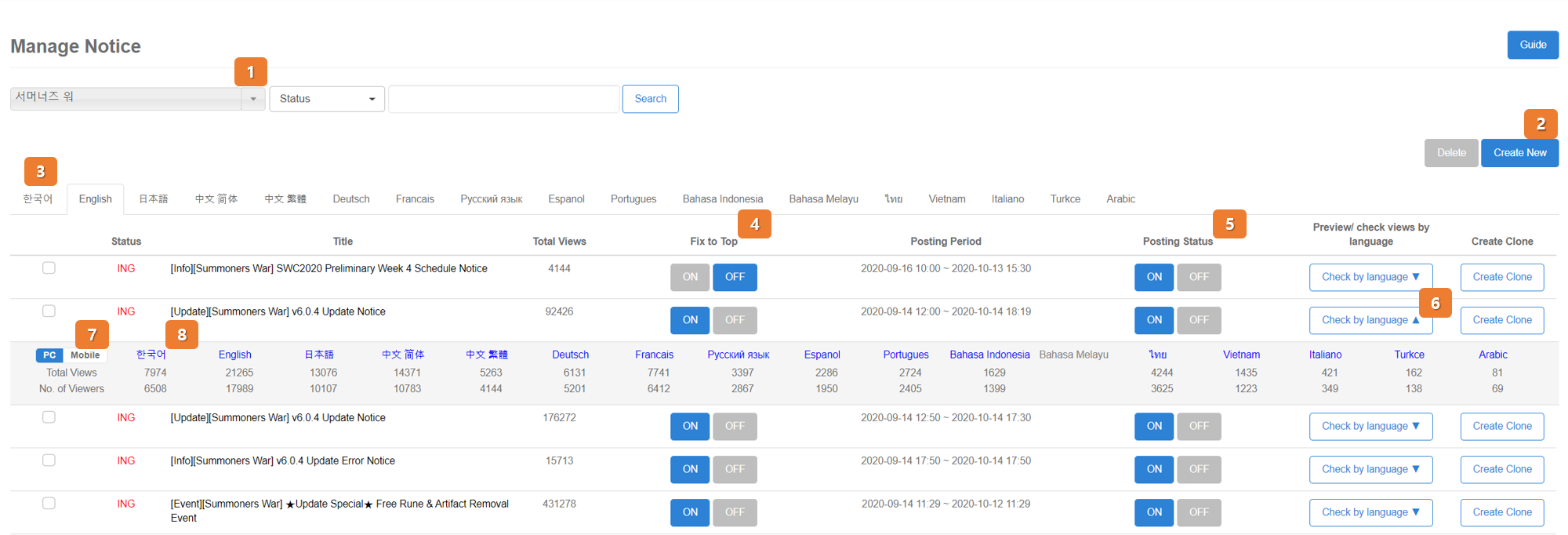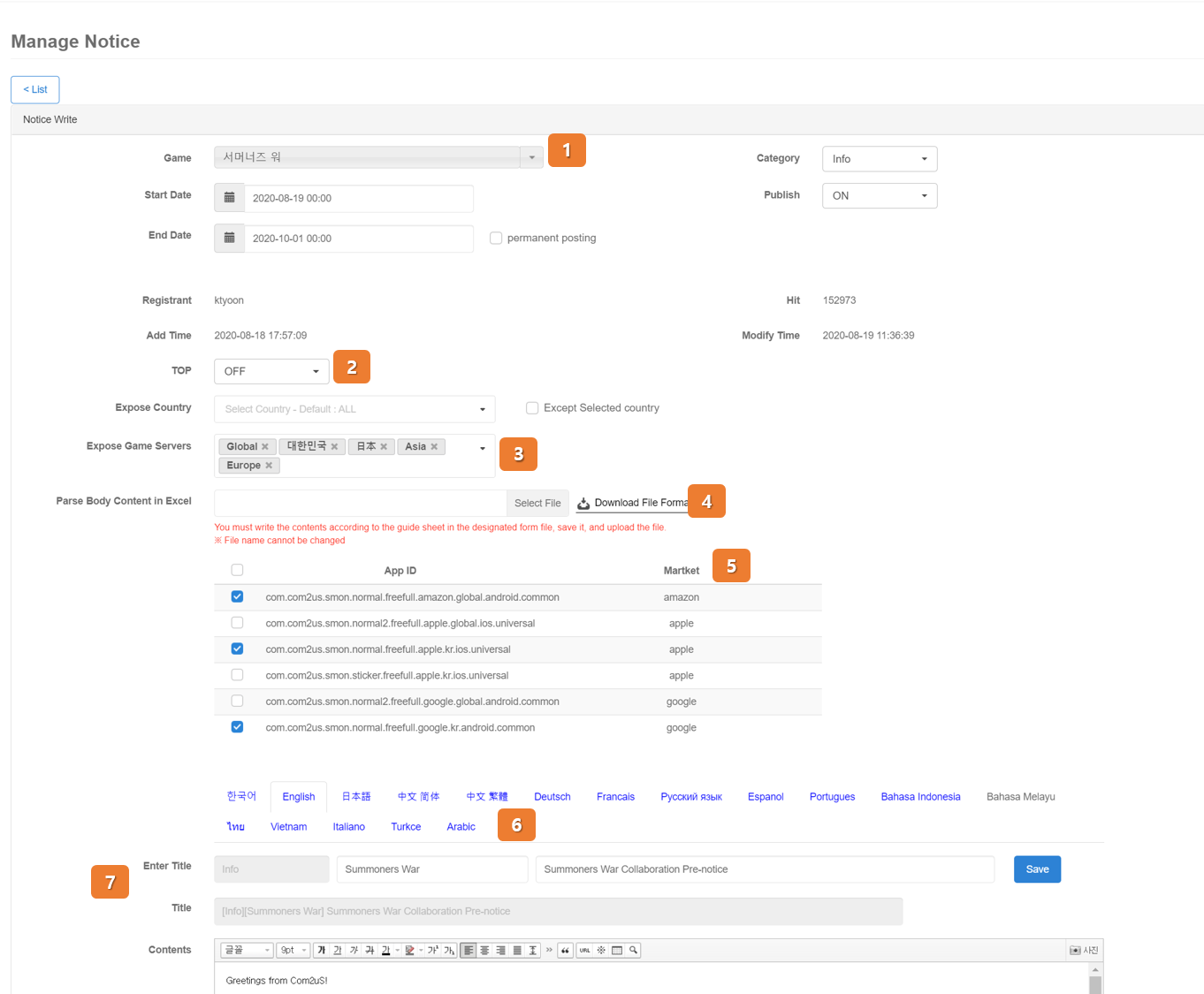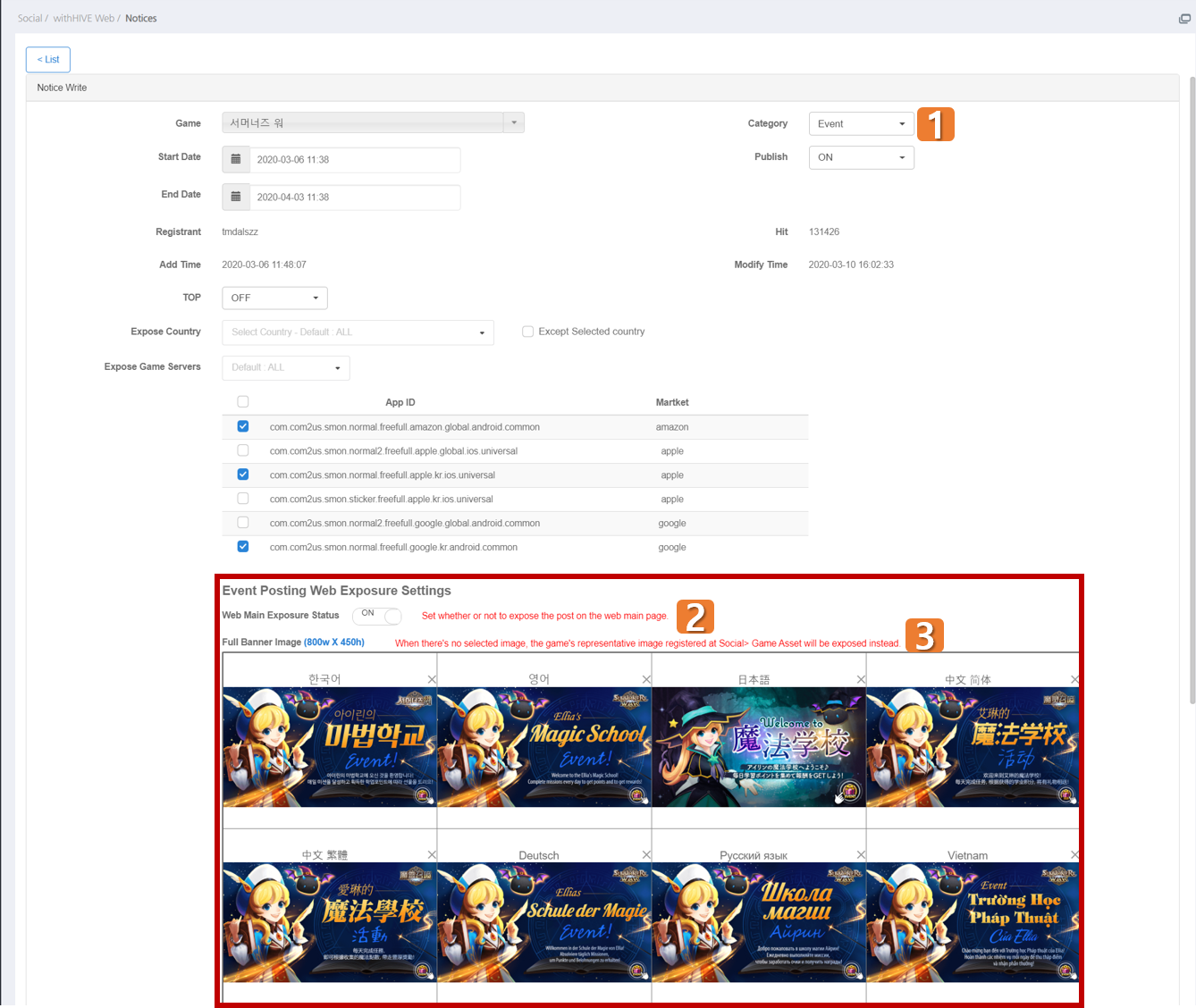公告
您可以注册针对特定游戏或所有游戏的公告。
注册的公告将在游戏内的新消息区域显示,对于Hive 游戏公司入驻的游戏,也可以在Hive 游戏公司的公告中查看。
公告列表¶
在公告列表中,可以查看所有注册游戏的公告。(但可能会根据授予的项目权限有所不同。)
- 如果您想搜索特定的公告,可以在选择游戏后通过曝光状态、公告内容中的文本等进行搜索。
- 如果您想删除公告,请选择要删除的公告的复选框,然后点击右上角的“删除”按钮。注册新公告时,请点击“新建”按钮。如果需要修改公告,可以点击公告标题进行修改。
- 可以按语言注册公告,点击语言标签可以查看该语言注册的列表。
- 可以通过顶部固定的 ON / OFF 按钮设置公告的顶部曝光状态。设置为 ON 时,将在该游戏的新消息区域顶部显示。
- 可以通过发布状态的 ON / OFF 按钮设置公告的实际曝光状态。
- 参考:控制台内公告列表按修改日期进行曝光。
- 点击语言确认按钮时,可以查看注册的语言公告的浏览量,并在点击该语言时进行网页预览。
- 网页预览可以选择 PC 或移动网页视图进行查看。
- 网页预览仅支持 Hive 的网页支持语言。(网页支持语言:韩语、英语、简体中文、繁体中文、日语、俄语、德语、越南语、法语、泰语)
公告发布¶
-
设置公告注册的基本信息。未激活项是在注册时自动输入的项目。
选择游戏
- 游戏名 : 仅在该游戏中显示
- '公司名'全部 : 在所有游戏中显示
-
设置顶部固定为ON时,游戏内的新消息区域顶部会显示,并且在设置了顶部固定的公告中,最后设置顶部固定的公告将优先显示。
- 如果希望公告仅在特定服务器上显示,请选择要显示公告的游戏服务器。但是,设置了显示游戏服务器后,无法在网页上查看该公告。
-
如果提前编写了正文内容,可以点击下载文件格式,根据下载的Excel格式编写公告标题和内容并上传,以发布公告。
上传表单文件时的注意事项
-
文件上传时,文件标题和扩展名必须保持不变进行注册。 (文件名 : notices-contents-template.xlsx)
Excel模板按各语言的标签进行区分,如果标题输入框(b1单元格)保存为空值,则该语言标签将被视为未填写状态。 -
只能在正文输入框(b2单元格)中输入文本内容(可以换行)。
请在附加文件后使用编辑器功能进行图像附加和格式应用。
-
-
选择特定游戏时,将显示该游戏包含的 AppID 列表,仅可选择特定 AppID。
-
根据游戏支持的语言发布公告。
语言和顶部曝光标准
- 1优先级 : 游戏公告 (顶部固定 : ON)
- 2优先级 : 战士公告 (全部) (顶部固定 : ON)
- 3优先级 : 游戏公告 (顶部固定 : OFF)
- 4优先级 : 战士公告 (全部) (顶部固定 : OFF)
- 假设用户设备设置语言为A语言,仅当有以A语言注册的游戏公告时,A语言的游戏公告/战士公告才会显示。如果没有以A语言注册的游戏公告,则会显示默认语言英语的游戏公告/战士公告。
-
标题分为输入区域和实际显示标题的区域。
- Hive 游戏中上架的游戏的公告标题区域与社交 > 游戏资产管理 > 资产信息 > 按语言分类的资产内标题数据相匹配。
公告标题显示形式
- 游戏内新闻 : [类别] [登记者输入的标题]
- Hive 游戏 : [类别] [游戏名] [登记者输入的标题]
插入正文内图片时的注意事项
如果您直接通过复制 + 粘贴的方式在文档中编写正文内容,请在编辑器中通过插入(附加)图像的方式进行。 如果通过复制 + 粘贴的方式注册图像,可能会发生错误。
事件发布网页曝光设置¶
- 在公告项中选择“事件”时激活的区域,与Hive 游戏相关的设置项。
- 如果将网页主显示设置为“开启”,则该事件帖子将显示在Hive 游戏的主页上。
- Hive 游戏中注册该事件帖子的缩略图的区域。可以使用促销前面横幅图像,并且具有图像裁剪功能,即使不是该图像大小,也可以调整图像位置进行附加。